הרשאות iTunes מאפשרות למחשב להשמיע סרטים, לקרוא ספרים או להוריד אפליקציות שנרכשו באמצעות מזהה Apple שלך. מאמר זה מראה לך כיצד לאשר מחשב ב- iTunes ולפתוח גישה לכל התוכן שלך. זה גם מסביר כיצד לבטל הרשאה מ- iTunes ממחשבים ישנים שאינך משתמש בהם יותר.
פוסטים קשורים:
- אפל משחררת iTunes 12.7 חדש, מה שעליך לדעת
- האם אוכל להשתמש במזהים שונים של Apple לרכישות בחנות iCloud ו- iTunes?
- "לא הועתק ל- iPad כי אינך מורשה להשתמש בו בשגיאת מחשב זו" - תקן
הרשאות iTunes מאפשרות גישה למדיה שנרכשה במזהה Apple שלך. זה כולל תוכן מ- iTunes, iBooks או מחנות האפליקציות. מחשב מורשה מסוגל להוריד ולהשמיע תוכן זה באופן חופשי.

ניתן לאשר עד 5 מחשבים בבת אחת. לאחר שלב זה, יש לאשר את המכונות הקיימות כדי לפנות מקום למכונות חדשות. מכשירי iOS, כגון מכשירי iPhone ו- iPad, אינם דורשים הרשאה מכיוון שהם משתמשים בשיוך iCloud במקום זאת.
יש לאשר מחשבים ב- iTunes לפני שנמסרים או נמכרים. יש לאשר אותם גם לפני שדרוגי חומרה גדולים, מה שעלול לגרום ל- iTunes לרשום את המכונה כמכשיר חדש.
כיצד לאשר מחשב
וודא ש- Mac או PC שלך מריצים את הגרסה האחרונה של iTunes לפני שתאשר זאת. עליך לאשר מחשב רק פעם אחת, אולם ניסיונות מרובים לא ישתמשו ברווחים נוספים.
אשר מחשב
- הפעל את iTunes
- היכנס למזהה Apple שלך אם תתבקש לעשות זאת
- לחץ על חשבון> הרשאות> אשר את המחשב הזה ...
- הזן את סיסמת מזהה Apple שלך ולחץ על אשר
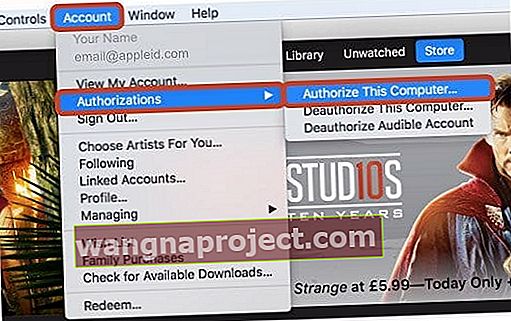
כיצד לבטל אישור מחשב
בטל את הרשאת iTunes כאשר אינך עומד עוד להשתמש במחשב או לפני שדרוג חומרה גדול. אם כבר בוצע שדרוג, בטל את הרשאת המכשיר מספר פעמים כדי לוודא שהיא מוסרת לחלוטין.
בטל הרשאה ממחשב
- הפעל את iTunes
- היכנס למזהה Apple שלך אם תתבקש לעשות זאת
- לחץ על חשבון> הרשאות> בטל הרשאה ממחשב זה ...
- הזן את סיסמת ה- Apple ID שלך ולחץ על בטל הרשאה
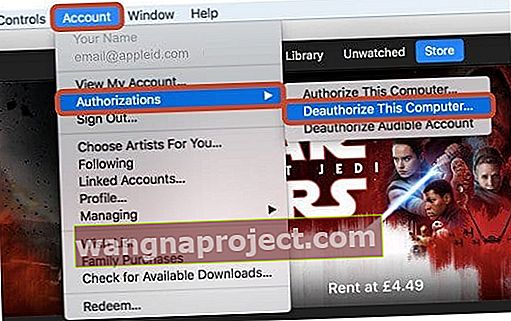
כיצד לבדוק את מספר ההרשאות של iTunes
השתמש ב- iTunes כדי להציג את חשבון מזהה Apple שלך ולראות כמה מחשבים מורשים. לא ניתן להציג מידע על המכונות הספציפיות, אלא רק המספר הכולל של הרשאות iTunes.
בדוק את מספר המחשבים המורשים
- הפעל את iTunes
- היכנס למזהה Apple שלך אם תתבקש לעשות זאת
- לחץ על חשבון> הצג את החשבון שלי ...
- הזן את סיסמת מזהה Apple שלך ולחץ על הצג חשבון
- אישורי המחשב הם תחת סיכום מזהה Apple

כיצד לבטל אישור מכל המחשבים
אם אינך יכול לגשת למחשב כדי לבטל אישור של iTunes, תוכל לבטל אישור מכל המחשבים באמצעות מזהה Apple שלך. אפשרות זו תהיה זמינה כאשר 2 מכונות או יותר מורשות לחשבונך. באפשרותך לבטל את אישור כל המחשבים פעם בשנה בלבד.
לאחר ביטול האישור של כל המחשבים, יהיה עליך לאשר באופן אישי כל מכונה בה אתה עדיין משתמש.
בטל אישור מכל המחשבים
- הפעל את iTunes
- היכנס למזהה Apple שלך אם תתבקש לעשות זאת
- לחץ על חשבון> הצג את החשבון שלי ...
- הזן את סיסמת מזהה Apple שלך ולחץ על הצג חשבון
- תחת הרשאות מחשב לחץ על בטל הרשאה מכולם

פתרון תקלות
המשך צורך לאשר
זה יכול לקרות מכיוון שהתוכן שאתה משמיע נרכש תחת מזהה אחר של Apple. אתה יכול לבדוק את זה על ידי לחיצה ימנית על הפריט ב- iTunes ומחפש אפשרות הסר הורדה.
אם האפשרות הסר הורדה זמינה, אתה מחובר לחשבון הנכון. עליך ללחוץ על הסר הורדה ואז להוריד את הפריט שוב. אם זה לא עובד תוכל לפנות לתמיכה של Apple לקבלת סיוע נוסף.
אם האפשרות הסר הורדה אינה זמינה, בחר קבל מידע ולחץ על הכרטיסייה קובץ. כאן תראה את מזהה Apple המשויך לרכישת הפריט. זה החשבון שעליו אתה צריך להשתמש בעת הרשאת המחשב.
אין הרשאות נוספות זמינות
iTunes מאפשר לך לאשר 5 מחשבים בו זמנית. אם אינך יכול לאשר מכונה חדשה, המשמעות היא שהמגבלה הושגה. אתה יכול לראות כמה מחשבים מורשים בחשבון iTunes שלך ולבחור לאשר את כל המחשבים במידת הצורך.
יותר מדי מחשבים מורשים
לעיתים, מחשב יחיד משתמש בחריצי הרשאה מרובים. זה קורה בדרך כלל לאחר שדרוג חומרה גדול מכיוון ש- iTunes רושמת אותו כמכונה חדשה. כדי לפתור את הבעיה תוכל לבטל את הרשאת המחשב מספר פעמים, או לבטל את הרשאת כל המחשבים בו זמנית ולהתחיל מאפס.
אין אפשרות לגשת למחשב מורשה
לפעמים אינך יכול לגשת למחשב המורשה לחשבונך. זה יכול לקרות אם אתה כבר לא הבעלים של זה או אם זה כבר לא עובד. במקרים כאלה, האפשרות היחידה היא ביטול הרשאה מכל המחשבים. לאחר מכן, יהיה עליך לאשר כל מחשב שבו אתה עדיין משתמש.
אנו מקווים שמצאת מאמר זה מועיל. אנא יידע אותנו בתגובות למטה אם יש לך שאלות.


